FastApi持续更新

FastAPI 框架,高性能,易于学习,高效编码,生产可用
官方文档: //fastapi.tiangolo.com
FastAPI 是一个用于构建 API 的现代、快速(高性能)的 web 框架,使用 Python 3.6+ 并基于标准的 Python 类型提示。
关键特性:
- 快速:可与 NodeJS 和 Go 比肩的极高性能(归功于 Starlette 和 Pydantic)。最快的 Python web 框架之一。
- 高效编码:提高功能开发速度约 200% 至 300%。*
- 更少 bug:减少约 40% 的人为(开发者)导致错误。*
- 智能:极佳的编辑器支持。处处皆可自动补全,减少调试时间。
- 简单:设计的易于使用和学习,阅读文档的时间更短。
- 简短:使代码重复最小化。通过不同的参数声明实现丰富功能。bug 更少。
- 健壮:生产可用级别的代码。还有自动生成的交互式文档。
- 标准化:基于(并完全兼容)API 的相关开放标准
安装FastApi:
pip3 install fastapi
pip3 install unicorn
开始第一个Demo
# 创建一个main.py文件
from typing import Optional
from fastapi import FastAPI
app = FastAPI()
@app.get("/")
def read_root():
return {"Hello FastApi"}
@app.get("/items/{item_id}")
def read_item(item_id: int, q: Optional[str] = None):
return {"item_id": item_id, "q": q}
运行服务器:
一、命令运行服务器:
uvicorn main:app –reload –port 8888 # 更改端口号

二、代码运行服务器调试:
if __name__ == '__main__':
import uvicorn
uvicorn.run("main:app", reload=True, port=5555)

FastApi提供交互式Api文档一:这很方便我们管理自己的接口
现在访问 //localhost:8000/docs 就会生成一个Swagger文档

FastApi提供交互式Api文档二:这很方便我们管理自己的接口
现在访问 //127.0.0.1:8000/redoc 就会生成一个redoc文档

// todo:fastapi中何时用Path、Query、Header/Body
如果你想即「get」又「post」同时请求,你可以这么做:
@app.api_route("/login", methods=("GET", "POST", "PUT"))
def login():
"""这是一个登陆接口"""
return {"msg": "login success", "code": 200}

何时用「Form」,何时用「Body」,何时用「Header」呢
如果你你以表单的形式传递数据,那你就应该用「Form」,看一下代码
@app.post("/login1")
def login_form(username=Form(None), password=Form(None)):
return {"username": username, "password": password}

如果你你以JSON的形式传递数据,那你就应该用「Body」,看一下代码
@app.post("/login")
def login(data=Body(None)):
return {"data": data}

如果你你想传递「Header」数据,那你就应该用「Header」,看一下代码
@app.get("/user")
def user(id, num=Header(None)):
return {"id": id, "num": num}

如何定制一个返回信息,看代码
作用:就是将自己定义好的响应结果返回回来
from fastapi import FastAPI
from fastapi.responses import JSONResponse
app = FastAPI()
@app.get("/user")
def user():
return JSONResponse(content={"msg": "get user"}, # 内容
status_code=202, # 状态码,默认为200
headers={"a": "b"})
if __name__ == '__main__':
import uvicorn
uvicorn.run("04_response:app", reload=True)

如何将自己写的html网站动态加载到fastapi(jinja2模板返回Html页面)
我们需要安装一些依赖库
1、jinja2
pip install jinjia2
2、aiofiles
pip install aiofiles
废话不多说,看代码
from fastapi import FastAPI, Requestfrom fastapi.templating import Jinja2Templates # 需要进入的库from starlette.staticfiles import StaticFiles # 引入静态文件库app = FastAPI()# 指定静态文件存放路径app.mount("/page", StaticFiles(directory="page"), name="page")# 指定html 存放目录template = Jinja2Templates("page")@app.get("/home")def home (req: Request): return template.TemplateResponse("index.html", context={"request": req})if __name__ == '__main__': import uvicorn uvicorn.run("d05_templates:app", reload=True)

如果你的代码中有引入到css样式,你就可以向我这样,你会发现样式就被引入进来了
 如果你想自定义传参进来,你可以试试这样:
如果你想自定义传参进来,你可以试试这样:

如果你想实现这样的例子

# main.pyfrom fastapi import FastAPI, Request, Formfrom fastapi.responses import RedirectResponsefrom fastapi.templating import Jinja2Templatesapp = FastAPI()template = Jinja2Templates("pages")todos = ["写博客", "看电影", "玩游戏"]@app.get("/")async def index(req: Request): return template.TemplateResponse("index.html", context={"request": req, "todos": todos})@app.post("/todo")async def todo(todo=Form(None)): """处理用户发送过来的 todolist 数据""" todos.insert(0, todo) return RedirectResponse('/', status_code=302)if __name__ == '__main__': import uvicorn uvicorn.run("main:app", reload=True)

在这里我说一下为什么要将状态码设置为302,如果你不设置这个status_code,浏览器发送给后端的请求状态码为307,因为307的状态码是不能从post请求跳转到get请求,原因是post请求如果要跳转到get请求不通用,如果想进行跳转,需要将307更改为302。


# index.html <meta charset="UTF-8"> <title>Title</title><h1>待办事项</h1><div> <form action="/todo" method="post"> <input name="todo" type="text" placeholder="请添加待办事件..."> <input type="submit" value="添加"> </form></div> {% for todo in todos %} <p>{{ todo }}</p> {% endfor %}

关联数据库,将数据存储化
第一步:我们需要安装依赖库
pip install tortoise-orm
pip install aiomysq
第二步:电脑需要安装mysql,安装调试过程不在赘述
以我为例:先创建一个db为fastapi的库
create database fastapi;

第三步:配置数据库
from tortoise.contrib.fastapi import register_tortoise# 数据库绑定register_tortoise(app, db_url="mysql://root:Ranyong_520@localhost:3306/fastapi", modules={"models": []}, add_exception_handlers=True, generate_schemas=True)

实例一:将数据存储到数据库并返回给前端
# d06_templates.pyfrom fastapi import FastAPI, Request, Formfrom fastapi.responses import RedirectResponsefrom fastapi.templating import Jinja2Templatesfrom tortoise.contrib.fastapi import register_tortoisefrom dao.models import Todoapp = FastAPI()template = Jinja2Templates("pages")# 数据库绑定register_tortoise(app, db_url="mysql://root:Ranyong_520@localhost:3306/fastapi", modules={"models": ['dao.models']}, # 设置模型类 add_exception_handlers=True, generate_schemas=True)@app.get("/")async def index(req: Request): # 从数据库获取 todos 的代码 # ORM,获取所有的 todos todos = await Todo.all() # 获取所有的todos print(todos) return template.TemplateResponse("index.html", context={"request": req, "todos": todos})@app.post("/todo")async def todo(content=Form(None)): """处理用户发送过来的 todolist 数据""" await Todo(content=content).save() return RedirectResponse('/', status_code=302)if __name__ == '__main__': import uvicorn uvicorn.run("d06_templates:app", reload=True)

然后创建一个dao的文件夹里面创建一个models的py文件
from tortoise import Model, fields
class Todo(Model):
"""数据库当中的表 todo"""
id = fields.IntField(pk=True) # id为int类型的 pk:是将id作为主键
content = fields.CharField(max_length=500) # todo项里面的内容 例如:todos = ["写博客", "看电影", "玩游戏"]
created_at = fields.DatetimeField(auto_now_add=True) # auto_now_add 当每次插入新数据的时候会引用本地时间
updated_at = fields.DatetimeField(auto_now=True) # auto_now 当每次修改数据后会更新本地时间

这时候我们来运行下代码:

可以发现返回了
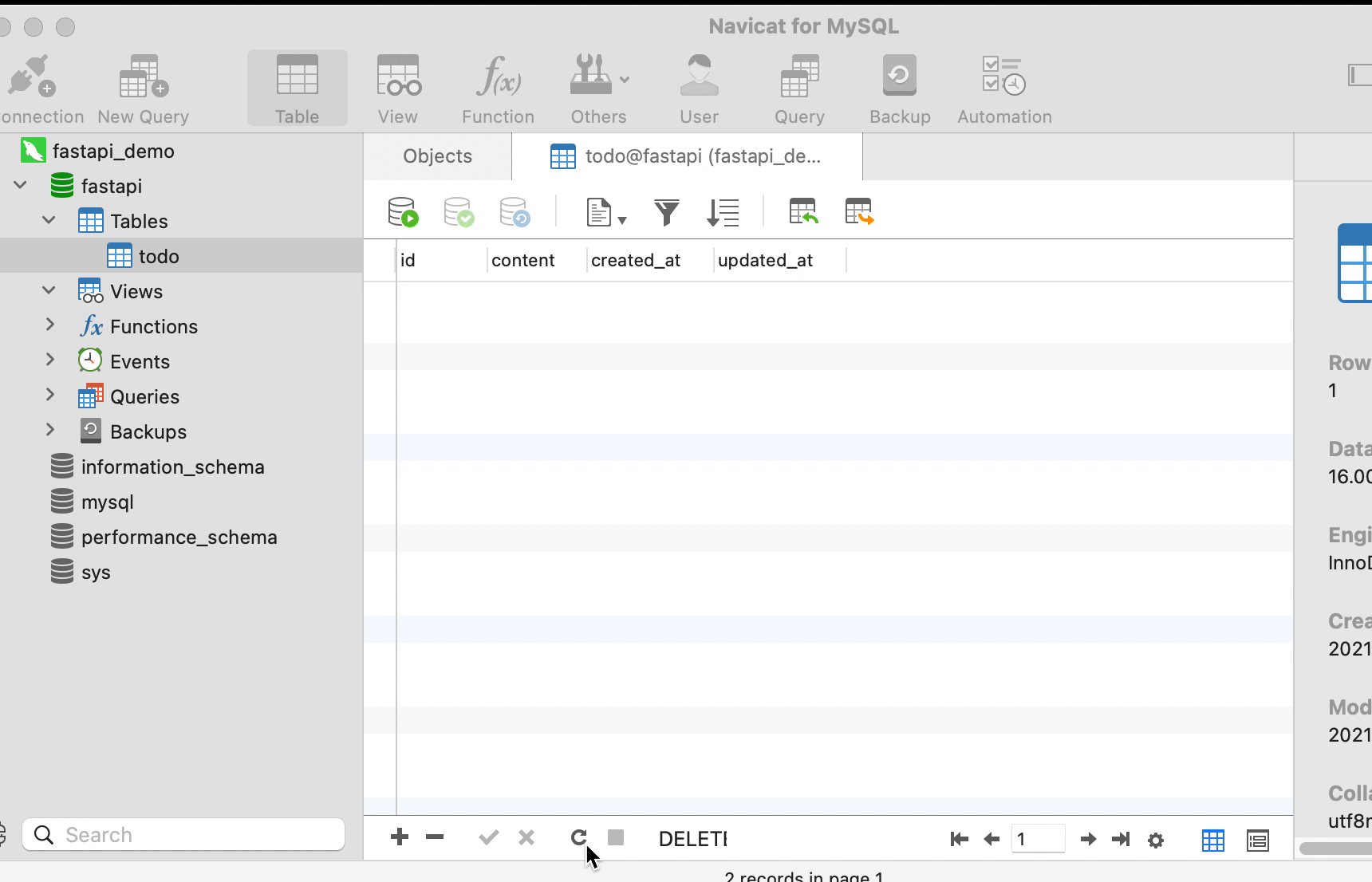

可以看到数据库已经存了我们提交的数据,现在我们只需要改一下index.html文件一个地方就可以解决

最后效果

 如果你想自定义传参进来,你可以试试这样:
如果你想自定义传参进来,你可以试试这样:

